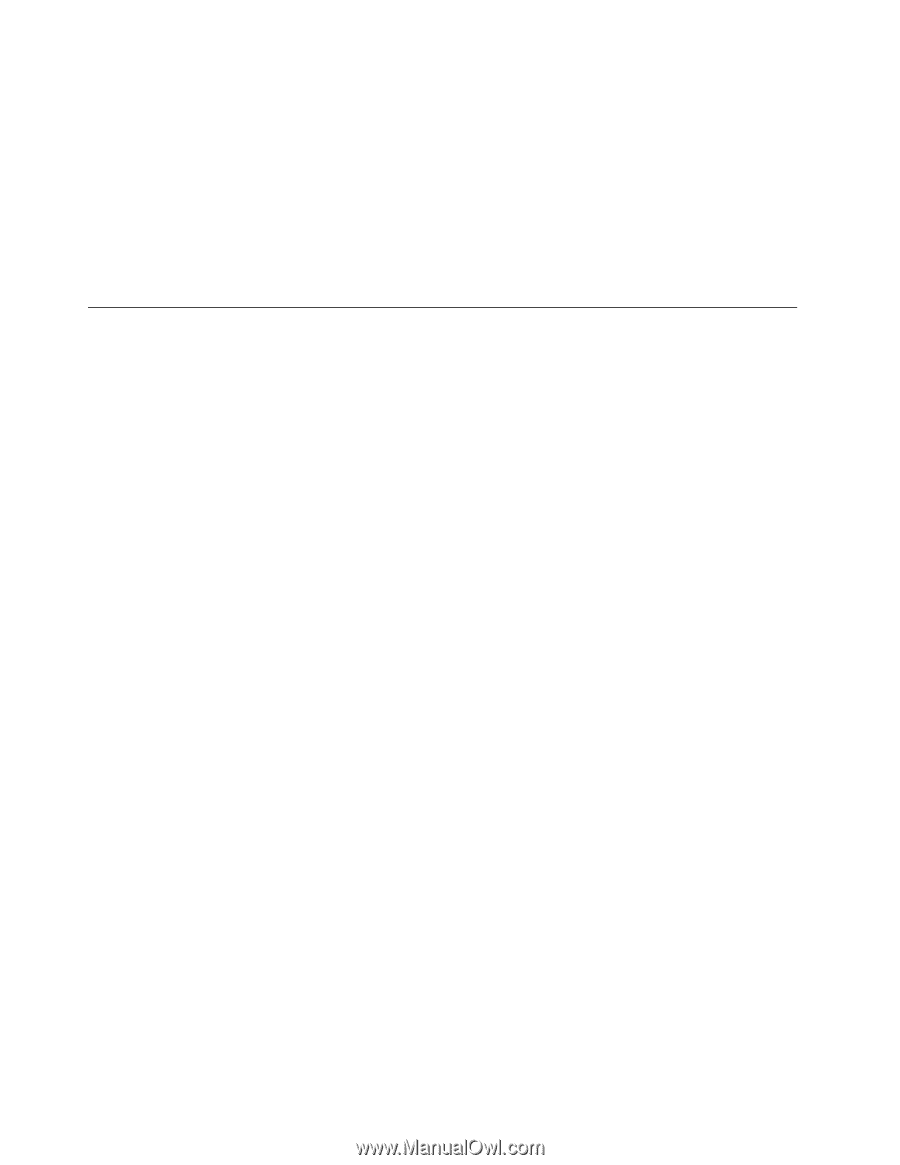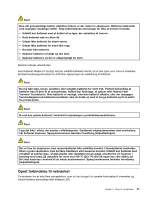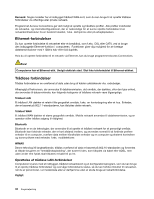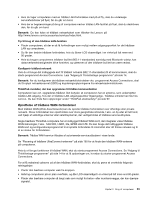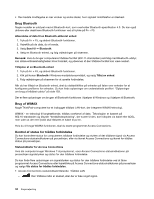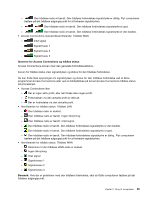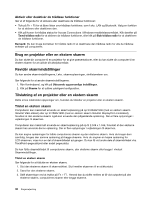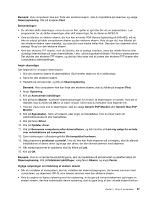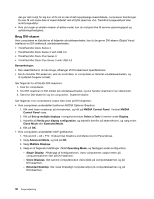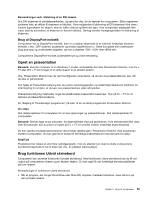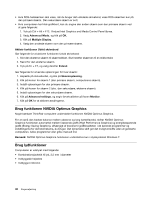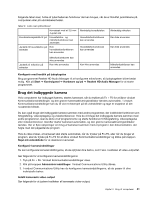Lenovo ThinkPad T430 (Danish) User Guide - Page 52
Brug en projektor eller en ekstern skærm, Revidér skærmindstillinger
 |
View all Lenovo ThinkPad T430 manuals
Add to My Manuals
Save this manual to your list of manuals |
Page 52 highlights
Aktivér eller deaktivér de trådløse funktioner Gør et af følgende for at aktivere eller deaktivere de trådløse funktioner: • Tryk på Fn + F5 for at åbne listen over trådløse funktioner, som f.eks. LAN og Bluetooth. Vælg en funktion for at aktivere eller deaktivere den. • Klik på ikonen for trådløs status for Access Connections i Windows-meddelelsesområdet. Klik derefter på Tænd trådløs radio for at aktivere de trådløse funktioner, eller klik på Sluk trådløs radio for at deaktivere de trådløse funktioner. Bemærk: Du kan bruge kontakten for trådløs radio til at deaktivere den trådløse radio for alle de trådløse enheder på computeren. Brug en projektor eller en ekstern skærm Du kan slutte din computer til en projektor for at give præsentationer, eller du kan slutte din computer til en ekstern skærm for at udvide dit arbejdsområde. Revidér skærmindstillinger Du kan ændre skærmindstillingerne, f.eks. skærmopløsningen, skriftstørrelsen osv. Gør følgende for at ændre skærmindstillingerne: 1. Åbn Kontrolpanel, og klik på Udseende og personlige indstillinger. 2. Klik på Skærm for at udføre yderligere konfiguration. Tilslutning af en projektor eller en ekstern skærm Dette emne indeholder oplysninger om, hvordan du tilslutter en projektor eller en ekstern skærm. Tilslut en ekstern skærm Computeren kan maksimalt anvende en skærmopløsning på op til 2048x1536 (med en ekstern skærm tilsluttet VGA-stikket) eller op til 2560x1600 (med en ekstern skærm tilsluttet DisplayPort-ministikket), forudsat at den eksterne skærm også kan anvende den pågældende opløsning. Der er flere oplysninger i vejledningen til skærmen. Computeren kan maksimalt anvende en skærmopløsning på op til 2.048 x 1.536, forudsat at den eksterne skærm kan anvende denne opløsning. Der er flere oplysninger i vejledningen til skærmen. Du kan angive opløsningen for både computerens skærm og den eksterne skærm. Hvis du bruger dem samtidig, bruges den samme opløsning på begge skærme. Hvis du angiver en højere opløsning for LCD-skærmen, vises kun en del af skærmbilledet ad gangen. Du kan få vist andre dele af skærmbilledet vha. TrackPoint-pegeudstyret eller andet pegeudstyr. Du kan flytte skærmbilledet til computerens skærm, den eksterne skærm eller begge i vinduet Skærmindstillinger. Tilslut en ekstern skærm Gør følgende for at tilslutte en ekstern skærm: 1. Slut den eksterne skærm til skærmstikket. Slut herefter skærmen til en stikkontakt. 2. Tænd for den eksterne skærm. 3. Skift skærmtype ved at trykke på Fn + F7. Herved kan du skifte mellem at få vist outputtet på den eksterne skærm, computerens skærm eller begge skærme. 36 Brugervejledning